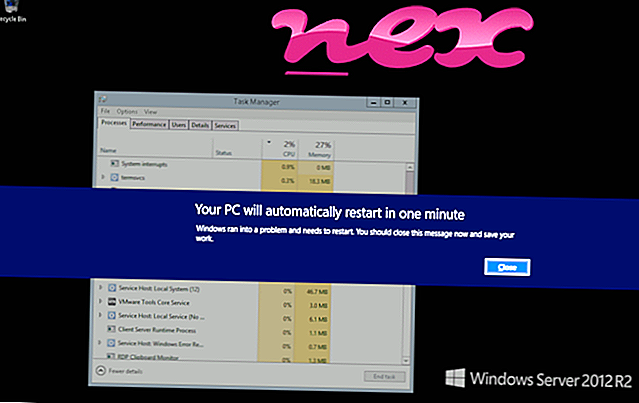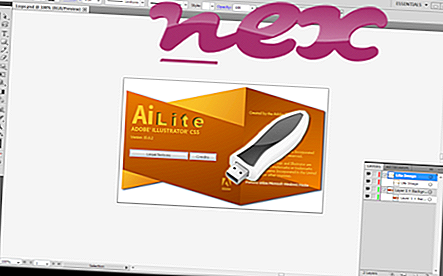يبدو أن العملية تنتمي إلى برنامج خدمة Eidos أو خدمة مظلة من أنظمة Eidos أو أنظمة مظلة.
الوصف: Wscrntfy.exe ليس ضروريًا لنظام التشغيل Windows وغالبًا ما يتسبب في حدوث مشكلات. يوجد الملف wscrntfy.exe في المجلد C: \ Windows \ System32. حجم الملف على نظام التشغيل Windows 10/8/7 / XP هو 315392 بايت.
لا تحتوي العملية على وصف للملف. يوجد Wscrntfy.exe في مجلد Windows ، ولكنه ليس ملفًا أساسيًا لنظام Windows. البرنامج غير مرئي. يبدأ التطبيق عند بدء تشغيل Windows (راجع مفتاح التسجيل: MACHINE \ Run ، Userinit). يستخدم البرنامج منافذ للاتصال بشبكة محلية أو من الإنترنت أو منها. Wscrntfy.exe ليس ملف نظام Windows. Wscrntfy.exe قادر على مراقبة التطبيقات. لذلك فإن تصنيف الأمان الفني 89٪ خطير .
مستحسن: تحديد الأخطاء المتعلقة wscrntfy.exe
هام: يجب عليك التحقق من عملية wscrntfy.exe على جهاز الكمبيوتر الخاص بك لمعرفة ما إذا كان يمثل تهديدًا. نوصي بمهمة إدارة الأمان للتحقق من أمان جهاز الكمبيوتر الخاص بك. كان هذا أحد أفضل اللقطات التي تم تنزيلها من The Washington Post و PC World .
تم أيضًا عرض البرامج التالية مفيدة لإجراء تحليل أعمق: يقوم Security Task Manager بفحص عملية wscrntfy النشطة على جهاز الكمبيوتر الخاص بك ويخبرك بوضوح بما تفعله. تخبرك أداة مكافحة البرامج الضارة المعروفة في Malwarebytes ما إذا كان wscrntfy.exe على جهاز الكمبيوتر الخاص بك يعرض إعلانات مزعجة ، مما يؤدي إلى إبطائها. لا يعتبر هذا النوع من برامج الإعلانات غير المرغوب فيها من قِبل بعض برامج مكافحة الفيروسات فيروسًا وبالتالي فهو غير مخصص للتنظيف.
يعد الكمبيوتر النظيف والأنيق من المتطلبات الأساسية لتجنب مشكلة جهاز الكمبيوتر. هذا يعني إجراء مسح بحثًا عن برامج ضارة ، وتنظيف محرك الأقراص الثابتة باستخدام برنامج cleanmgr و sfc / scannow ، وإلغاء تثبيت البرامج التي لم تعد بحاجة إليها ، والتحقق من برامج التشغيل التلقائي (باستخدام برنامج msconfig) ، وتمكين التحديث التلقائي لـ Windows. تذكر دائمًا إجراء نسخ احتياطية دورية ، أو على الأقل لتعيين نقاط الاستعادة.
إذا واجهت مشكلة حقيقية ، فحاول أن تتذكر آخر شيء قمت به ، أو آخر شيء قمت بتثبيته قبل ظهور المشكلة لأول مرة. استخدم الأمر resmon لتحديد العمليات التي تسبب مشكلتك. حتى بالنسبة للمشاكل الخطيرة ، بدلاً من إعادة تثبيت Windows ، فمن الأفضل لك إصلاح التثبيت الخاص بك ، أو بالنسبة لنظام التشغيل Windows 8 والإصدارات الأحدث ، تقوم بتنفيذ الأمر DISM.exe / Online / Cleanup-image / Restorehealth. يتيح لك ذلك إصلاح نظام التشغيل دون فقد البيانات.
lexibase.exe autologin.exe domnftwlvq.dll wscrntfy.exe vc8play.exe rogersselfhelpservice.exe peer2mail_toolbar.dll eaps.exe bad2.exe prxtbvuz0.dll sp_clamsrv.exe